Waypoints importeren¶
Het is mogelijk om waypoints te importeren in Topo GPS in de volgende bestandsindelingen: gpx, kml/kmz, csv, geojson, jpeg, heic en heif. Meerdere bestanden van dit type kunnen ook tegelijk worden geïmporteerd als ze zijn gecomprimeerd als een zip-bestand. Als de bestanden in het zip-bestand in mappen zijn georganiseerd, wordt deze mappenstructuur ook geïmporteerd en zichtbaar in het waypoint-scherm.
Afzonderlijke foto’s worden alleen geïmporteerd als ze een locatie in de EXIF-metagegevens bevatten. Voor elke foto wordt op de locatie een waypoint aangemaakt en de foto wordt aan het waypoint toegevoegd. Als je meerdere foto’s tegelijk wilt importeren, maak dan eerst een zip-bestand, voeg de foto’s toe en importeer vervolgens dit zip-bestand.
Om waypoints te importeren kunt u proberen op een bestandsicoon te tikken. Meestal verschijnt er een scherm waarin u een app kunt kiezen. U moet dan ‘Open met Topo GPS’ of ‘Kopieer naar Topo GPS’ tikken en het bestand wordt geïmporteerd in Topo GPS.
Als alternatief kunt u de bestanden rechtstreeks in Topo GPS importeren door op Menu > Meer > Bestand importeren in het hoofdscherm te tikken, zoals hieronder weergegeven. Vervolgens wordt de app voor bestanden geopend. Hier kun je een cloudopslag selecteren, zoals iCloud, Dropbox, OneDrive of Google Drive. Vervolgens kun je door je bestanden bladeren en de bestanden selecteren die je wilt importeren.
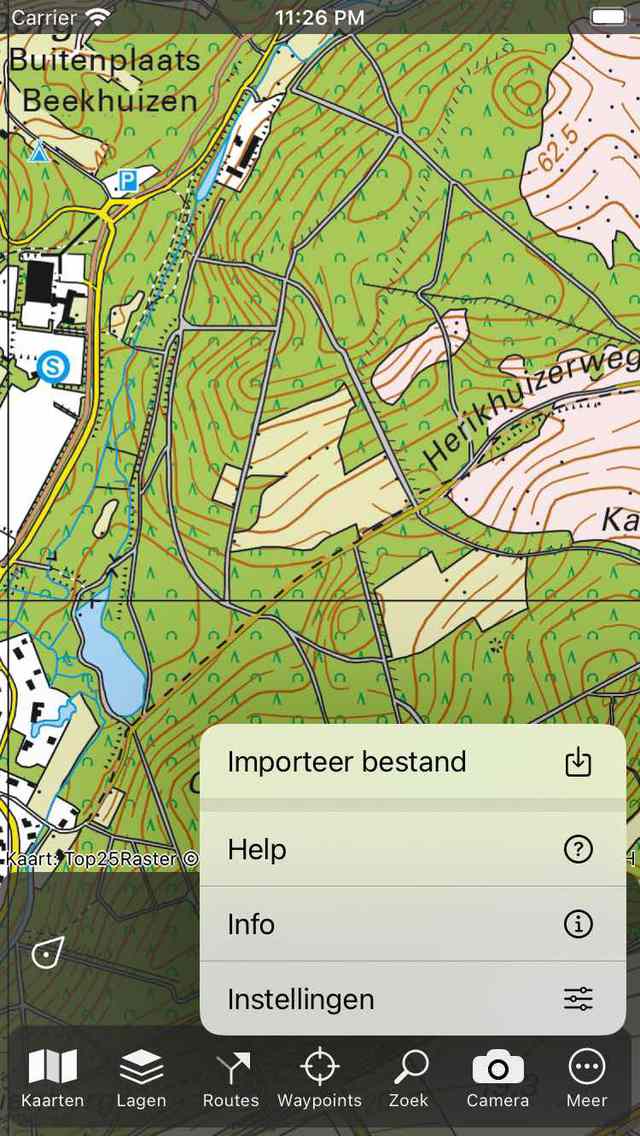
Tik op Menu > Meer > Bestand importeren om een bestand te importeren.¶
Als de waypoints succesvol zijn geïmporteerd, keert u terug naar het hoofdkaartscherm en wordt de kaart ingezoomd op de geïmporteerde waypoints. In het waypointsscherm (Menu > Waypoints) zijn alle geïmporteerde waypoints te vinden in een nieuw aangemaakte map.
Hoe u een geodatabestand vanuit iMessage importeert, wordt in een aparte sectie uitgelegd.